步骤
第一步,打开需要编辑的word文件,小编就直接上空白文档了
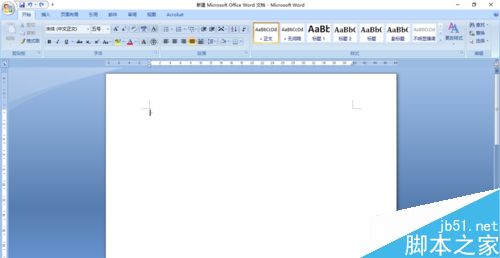
第二步,点击插入,选中其中的smartart选项

第三步,进入选项面板,选择层次结构
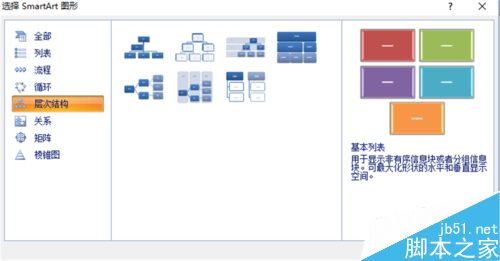
word2007密钥官方版分享
不少网友都在寻找word2007密钥,想要使用word2007密钥来激活word2007。最近,小编就发现了不少word2007官方版密码,赶紧来分享给大家。下面,一起来看看今天的word2007密钥官方版分享的具体内容!word2007 office2007注册码: Office Suite 2007 安装密钥试
第四步,选择适合自己文章的框架,点击确认
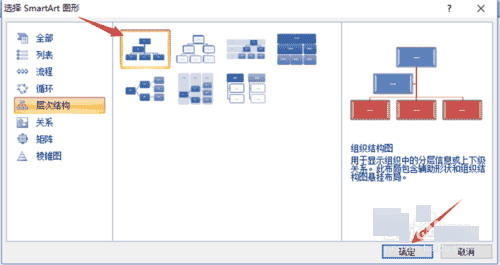
第五步,在左边的文本框中输入文本

对于需要修改的部分,可以选中按“delete”或者右键选择添加,文本的字体也可以通过右键来修改。对于框架的大小,可以通过四角的“箭头”键来拖拉改变。
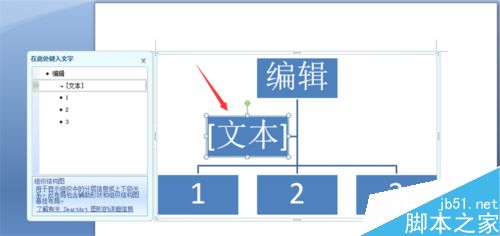
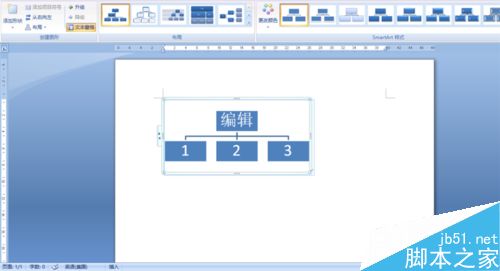
最后,点击左上角的保存,这个框架就会留存在你的文件里啦~
以上就是word框架图插入方法介绍,操作很简单的,大家学会了吗?不会的朋友可以参考本文,有需要的朋友可以参考本文!
word2010文档中怎么插入图表呢?
在Word2010中,您可以插入多种数据图表和图形,如柱形图、折线图、饼图、条形图、面积图、散点图、股价图等。下面小编小编就为大家介绍word2010文档中怎么插入图表方法,来看看吧



